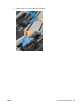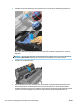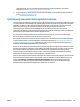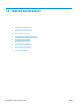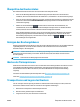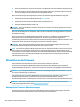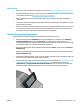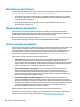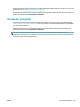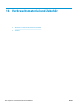DesignJet T900 and T1500 Printer Series User Guide
Table Of Contents
- Einführung
- Installieren der Software
- Einrichten des Druckers
- Einführung
- Einrichten von Web-Services
- Manuelle Konfiguration der Web-Services
- Eignung des Papiers
- Aktivieren und Deaktivieren der Verschachtelung (Serie T1500)
- Aktivieren und Deaktivieren von Nutzungsinformationen
- Ein- und Ausschalten von E-Mail-Benachrichtigungen
- Ein- und Ausschalten von Warnmeldungen
- Steuerzugriff auf den Drucker
- Anfordern einer Abrechnungs-ID (Serie T1500)
- Festlegen der Windows-Treibereinstellungen
- Netzwerkkonfiguration
- Einführung
- Überprüfen des ordnungsgemäßen Betriebs
- Vorkonfigurieren von Netzwerkeinstellungen (falls erforderlich)
- Hinzufügen des Druckers zum Netzwerksystem
- Fehlerbehebung
- Zurücksetzen von Netzwerkparametern
- Konfigurieren von Netzwerkprotokollen
- Menüelemente des Bedienfelds
- Integrierte Dienste
- Unterstützte Netzwerkprotokolle
- Konfigurieren des Druckers
- Ändern der Sprache der Bedienfeldanzeige
- Zugriff auf das HP Utility
- Zugriff auf den integrierten Webserver
- Ändern der Sprache des HP Utility
- Ändern der Sprache des integrierten Webservers
- Ändern der Wartezeit für den Energiesparmodus
- Ändern der Einstellung für das automatische Abschalten
- Ändern der Lautstärke
- Ändern der Helligkeit der Bedienfeldanzeige
- Ändern der Maßeinheiten
- Konfigurieren der Netzwerkeinstellungen
- Ändern der Grafiksprache
- Verwalten der Druckersicherheit
- Ändern der E-Mail-Adresse Ihres Druckers
- Druckmaterial
- Allgemeine Hinweise
- Aufbringen einer Rolle auf die Spindel
- Laden einer Rolle in den Drucker
- Entnehmen einer Rolle
- Zuführen eines Einzelblatts
- Stapler
- Ablage
- Anzeigen von Papierinformationen
- Medienprofile
- Druckmedieninfo
- Weiterführen oder Aufwickeln des Papiers
- Aufbewahren von Papier
- Ändern der Trockenzeit
- Ändern der Abrufzeit
- Ein- und Ausschalten der automatischen Schnittvorrichtung
- Weiterführen und Abschneiden des Papiers
- Arbeiten mit zwei Rollen (Serie T1500)
- Drucken
- Einführung
- Drucken über einen USB-Stick
- Drucken von einem Computer mit dem integrierten Web-Server oder dem HP Utility (Serie T1500)
- Drucken von einem Computer über einen Druckertreiber
- Erweiterte Druckeinstellungen
- Druckqualität auswählen
- Papierformat auswählen
- Randeinstellungen festlegen
- Drucken auf geladenem Papier
- Ändern der Größe des Druckbilds
- Behandlung sich überschneidender Linien ändern
- Druckvorschau
- Drucken in Entwurfsqualität
- Drucken mit höchster Qualität
- Drucken in Graustufen
- Drucken ohne Ränder (Serie T1500)
- Drucken mit Schnittmarken (Serie T1500)
- Sparsamer Umgang mit Papier
- Verschachteln von Aufträgen, um Rollenpapier zu sparen (Serie T1500)
- Sparsamer Umgang mit Tinte
- Rollenschutz (Serie T1500)
- Unbeaufsichtigter Druck/Übernacht-Druck (Serie T1500)
- Drucken unter iOS mit AirPrint
- Mobiles Drucken
- Warteschlangenverwaltung (T920 PS, T930, T930 PS und T1500 Serie)
- Einführung
- Die Warteschlange am Bedienfeld (Serie T920 PS und T1500)
- Seite „Auftragswarteschlange“
- Auftragsvorschau
- Auswählen des Druckbeginns für einen Auftrag in der Warteschlange
- Vorziehen eines Auftrags in der Warteschlange
- Anhalten eines Auftrags in der Warteschlange
- Erneutes Drucken eines Auftrags aus der Warteschlange
- Löschen eines Auftrags aus der Warteschlange
- Löschen aller Aufträge
- Deaktivieren der Auftragswarteschlange
- Die Auftragswarteschlange im integrierten Web-Server oder im HP Utility (Serie T1500)
- Seite „Auftragswarteschlange“
- Auftragsvorschau
- Auswählen des Druckbeginns für einen Auftrag in der Warteschlange
- Vorziehen eines Auftrags in der Warteschlange
- Löschen eines Auftrags aus der Warteschlange
- Erneutes Drucken oder Kopieren eines Auftrags in der Warteschlange
- Statusmeldungen zu Aufträgen
- Deaktivieren der Auftragswarteschlange
- Farbmanagement
- Praxisbezogene Druckbeispiele
- Abrufen von Informationen zur Druckernutzung
- Umgang mit Tintenpatronen und Druckkopf
- Allgemeine Informationen zu Tintenpatronen
- Überprüfen des Tintenpatronenstatus
- Herausnehmen einer Tintenpatrone
- Einsetzen einer Tintenpatrone
- Abgesicherter Modus
- Allgemeine Informationen zum Druckkopf
- Überprüfen des Druckkopfstatus
- Entfernen des Druckkopfs
- Einsetzen des Druckkopfs
- Speicherung anonymer Nutzungsinformationen
- Warten des Druckers
- Verbrauchsmaterial und Zubehör
- Beheben von Papierproblemen
- Probleme bei der Papierzufuhr
- Der Druckmedientyp ist nicht in der Liste aufgeführt
- Der Drucker hat auf der falschen Papiersorte gedruckt
- Meldung „Warten auf Papier“
- Anhand welcher Kriterien wird die Rolle für den Druckauftrag ausgewählt?
- Wann wird ein Druckauftrag zum Laden von Druckmaterial angehalten?
- Werden die angehaltenen Druckaufträge nach dem Laden einer neuen Rolle automatisch gedruckt?
- Ich möchte nicht, dass Druckaufträge zum Laden angehalten werden. Kann das automatische Drucken verh ...
- Die Option „Unzulässiges Papier“ wurde auf „Dennoch drucken“ eingestellt, es werden aber weiterhin A ...
- Der Druckauftrag hat genau die Breite der im Drucker geladenen Rolle, wird aber dennoch zum Einlegen ...
- Papierstau an der Einzugsfläche
- Papierstau im Stapler
- Meldung zu fehlendem Papier, obwohl Papier eingelegt ist
- Die Drucke werden nicht richtig in die Ablage ausgegeben
- Der Ausdruck wird nach dem Druckvorgang nicht ausgegeben
- Die Schnittvorrichtung funktioniert nicht ordnungsgemäß
- Das Papier liegt nicht straff genug auf der Rolle
- Beheben von Problemen mit der Druckqualität
- Allgemeine Hinweise
- Assistent zur Behebung von Druckqualitätsproblemen
- Neukalibrierung des Papiervorschubs
- Horizontale Linien im Druckbild (Streifenbildung)
- Linien sind zu dick, zu dünn oder fehlen
- Stufenförmige oder gezackte Linien
- Linien werden doppelt oder in falschen Farben gedruckt
- Linien werden nicht durchgängig gedruckt
- Undeutliche Konturen
- Zeilenlängen sind ungenau
- Das gesamte Druckbild ist undeutlich oder körnig
- Das Papier ist gewellt
- Drucke sind verschmiert oder verkratzt
- Tintenflecken auf dem Papier
- Schwarze Tinte färbt bei Berührung ab
- Kanten von Objekten sind gezackt oder unscharf
- Kanten von Objekten sind dunkler als erwartet
- Horizontale Linien am unteren Rand eines Einzelblatts
- Vertikale Linien in unterschiedlichen Farben
- Weiße Flecken auf dem Ausdruck
- Ungenaue Farben
- Farben sind verblassend
- Das Druckbild ist nicht vollständig (am unteren Rand abgeschnitten)
- Das Druckbild ist abgeschnitten
- Objekte im Druckbild fehlen
- Eine PDF-Datei ist abgeschnitten oder Objekte fehlen
- Bilddiagnosedruck
- Wenn sich ein Problem nicht beheben lässt
- Beheben von Problemen mit Tintenpatronen und Druckköpfen
- Beheben allgemeiner Druckerprobleme
- Der Drucker wird nicht gestartet
- Der Drucker druckt nicht
- Der Druckvorgang erscheint langsam
- Der Druckerbetrieb ist gestört
- Probleme bei der Kommunikation zwischen Computer und Drucker
- Zugriff auf das HP Utility nicht möglich
- Zugriff auf den integrierten Webserver nicht möglich
- Es kann keine Verbindung mit dem Internet hergestellt werden
- Mobiles Drucken – Fehlerbehebung
- Automatische Dateisystemüberprüfung
- Warnmeldungen
- Fehlermeldungen auf dem Bedienfeld
- HP Kundenunterstützung
- Technische Daten des Druckers
- Glossar
- Index
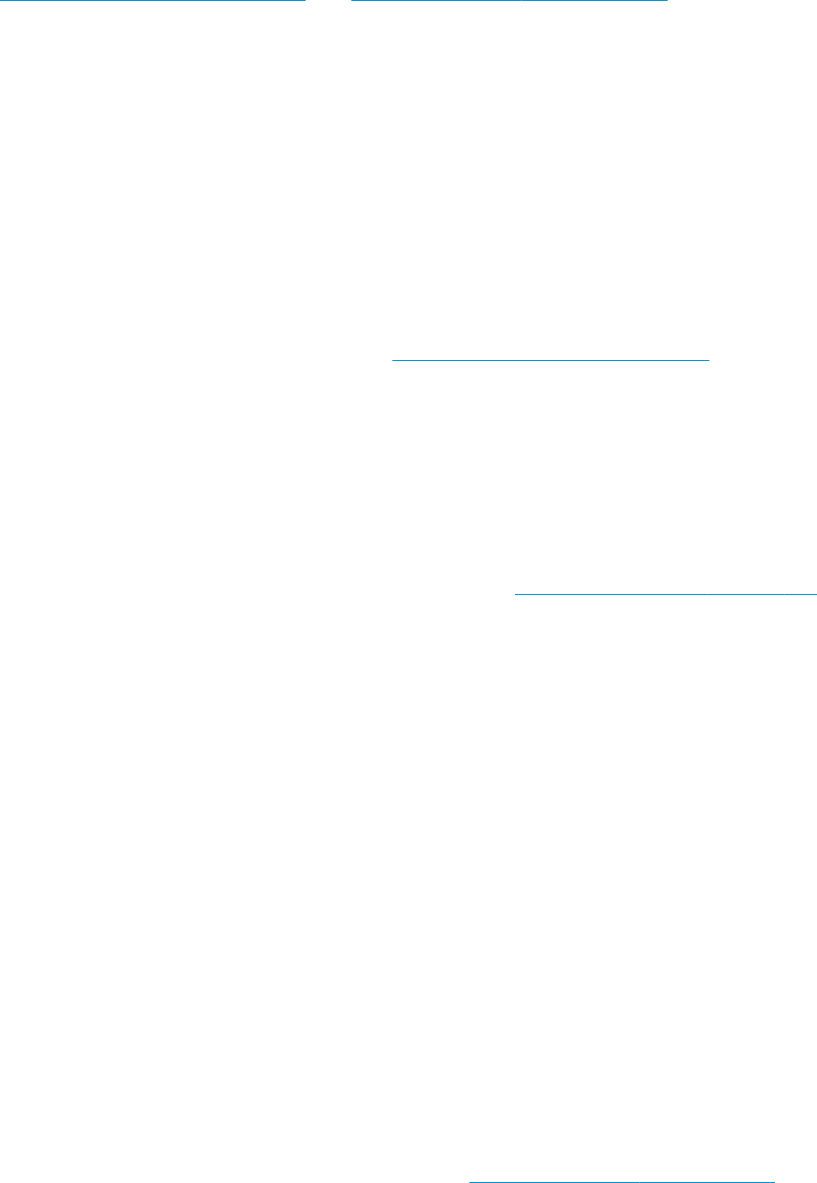
Aktualisieren der Software
Aktualisierungen der Druckertreiber und der anderen Software für den Drucker erhalten Sie auf der Website
http://www.hp.com/go/T920/drivers oder http://www.hp.com/go/T1500/drivers.
●
Unter Windows wird von HP Software Update in regelmäßigen Abständen angeboten, Ihre Software
automatisch zu aktualisieren, und das HP DesignJet Utility bietet bei einem Neustart gegebenenfalls
automatische Aktualisierungen an.
●
Unter Mac OS X werden Software-Aktualisierungen von Apple SW Update angeboten, wenn
Aktualisierungen verfügbar sind.
Wartungskits für den Drucker
Für den Drucker sind zwei Wartungskits mit Komponenten erhältlich, die nach langer Betriebsdauer
möglicherweise ausgetauscht werden müssen. Wenn dieser Fall eintritt, wird auf dem Bedienfeld und im
HP Utility (Windows) bzw. HP Dienstprogramm (Mac OS) eine Meldung angezeigt.
Wenden Sie sich dann an den HP Support (siehe HP Support kontaktieren auf Seite 202), und fordern Sie das
entsprechende Wartungskit an. Die Kits werden nur von Servicetechnikern installiert.
Sicheres Löschen von Dateien
Auf der Festplatte des Druckers werden die Druckaufträge vorübergehend gespeichert. Mit der Funktion zum
sicheren Löschen von Dateien können Sie temporäre Dateien von der Festplatte löschen, um sie vor
unbefugtem Zugriff zu schützen. Die Funktion steht sofort nach der Aktivierung zur Verfügung, aber alte
temporäre Dateien, die sich bereits auf der Festplatte befanden, werden nicht rückwirkend gelöscht.
Informationen zum Löschen der alten Dateien finden Sie unter Löschen der Festplatte auf Seite 149.
Die Funktion zum sicheren Löschen bietet drei Sicherheitsstufen:
●
Nicht sicher: Bei dieser Methode werden alle Einträge in der Dateizuordnungstabelle gelöscht. Die
eigentlichen Daten bleiben auf der Festplatte, bis sie bei nachfolgenden Speicheroperationen
überschrieben werden. Der Zugriff auf die Daten ist zwar schwierig, jedoch mit speziellen Anwendungen
möglich. Dies ist die normale Methode, mit der Dateien auf den meisten Computersystemen gelöscht
werden. Diese Methode ist am schnellsten, dafür aber am unsichersten.
●
Sichere Schnelllöschung (1 Durchgang): Auch bei dieser Methode werden alle Einträge in der
Dateizuordnungstabelle gelöscht. Zusätzlich werden die Daten noch mit einem bestimmten
Zeichenmuster überschrieben. Diese Methode ist langsamer als die nicht sichere Löschung, aber
sicherer. Es kann aber weiterhin auf Fragmente der gelöschten Daten mit speziellen Hilfsmitteln zur
Erkennung von Magnetspuren zugegriffen werden.
●
Sichere Säuberungslöschung (5 Durchgänge): Bei dieser Methode werden alle Einträge in der
Dateizuordnungstabelle gelöscht und die Daten wiederholt überschrieben. Dabei wird ein spezieller
Algorithmus verwendet, der verhindert, dass Daten auf der Festplatte zurückbleiben. Diese Methode ist
am langsamsten, dafür aber am sichersten. Sie entspricht den Anforderungen der Richtlinie 5220-22.m
des US-Verteidigungsministeriums zum Löschen und Säubern von Datenträgern. Dies ist die
Standardsicherheitsstufe beim sicheren Löschen von Dateien.
Während die Dateien gelöscht werden, kann die Leistung des Druckers beeinträchtigt sein.
Die Funktion zum sicheren Löschen von Dateien wird von Web JetAdmin, der kostenlosen Web-basierten
HP Software zur Druckerverwaltung, bereitgestellt siehe http://www.hp.com/go/webjetadmin.
148 Kapitel 15 Warten des Druckers DEWW